


在 Win11 系统中,允许远程桌面连接不仅可以提高工作效率,还能让您随时随地访问自己的计算机。无论是处理紧急事务,还是协助同事解决问题,掌握如何正确设置远程桌面连接都是至关重要的。本文将为您详细讲解如何在 Win11 上启用远程桌面连接,让您的工作更加便捷高效。
具体方法如下:
1、在 Win11 系统桌面上,点击“开始”,选择“设置”进入。
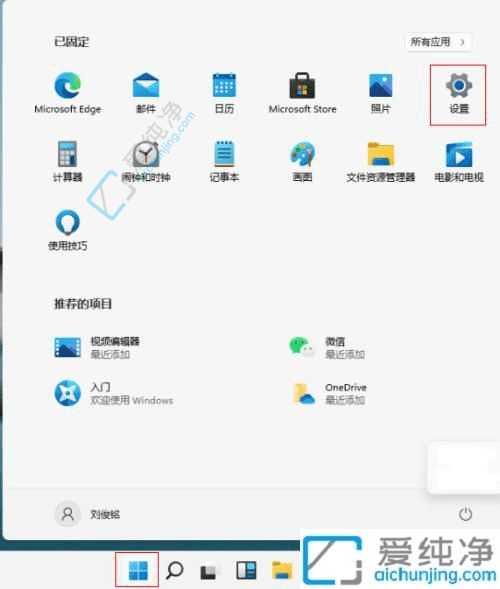
2、在设置界面中,依次点击“系统” > “关于”。
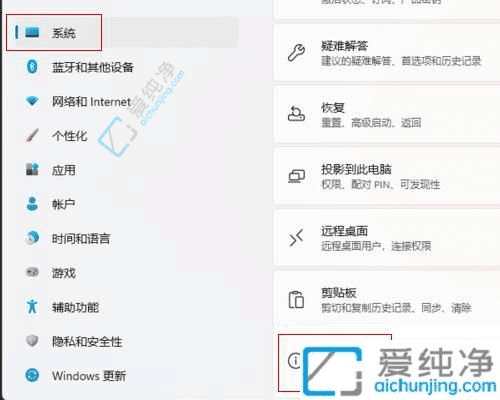
3、在“关于”界面,点击“远程桌面”。
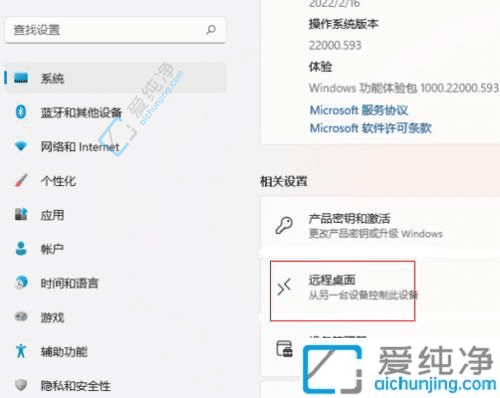
4、进入“远程桌面”后,打开远程桌面开关即可。
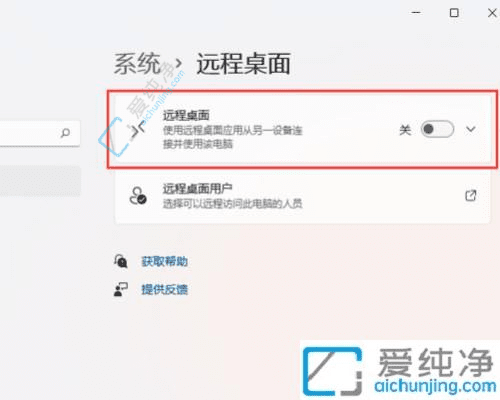
通过本文提供的步骤和技巧,您应该能够轻松在 Win11 上允许远程桌面连接,享受随时随地高效工作的便利。无论是家庭办公还是团队协作,远程桌面都能帮助您打破空间的限制。
| 留言与评论(共有 条评论) |